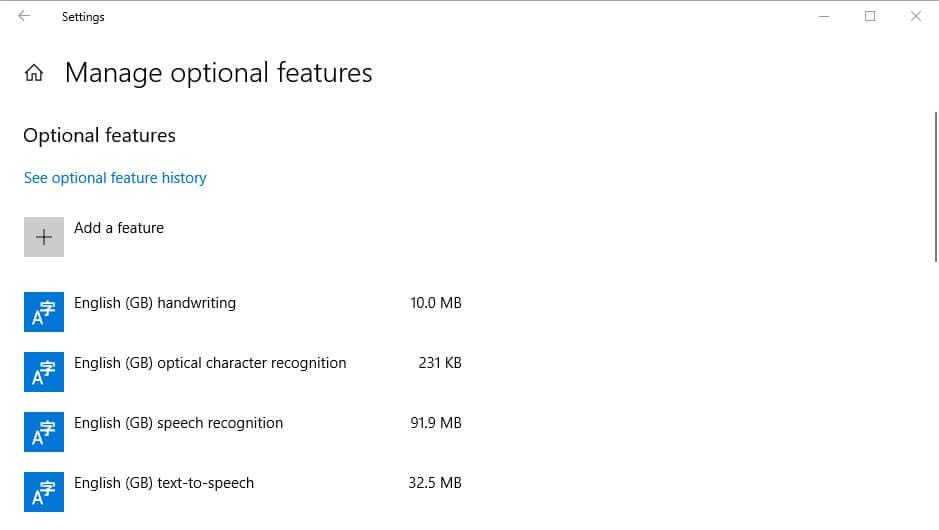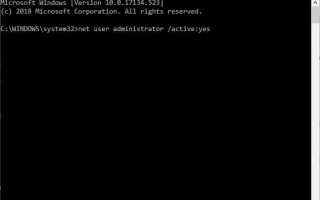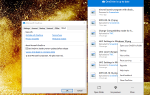Użytkownicy nie mogą aktualizować systemu Windows 10, gdy na dyskach twardych brakuje miejsca do przechowywania aktualizacji. Takie jak, Wersja Windows 10 1903 obejmie nowe zarezerwowane miejsce po wprowadzeniu aktualizacji 19H1. Jest to miejsce, które jest automatycznie rezerwowane, aby zapewnić wystarczającą ilość miejsca na aktualizacje systemu Windows. Możesz później wyłączyć lub włączyć Zarezerwowane miejsce do przechowywania według własnego uznania.
Firma Microsoft ogłosiła zarezerwowane miejsce do przechowywania w swoim blogu Windows 10 Insider Preview Build 18312. Nowa kompilacja podglądu 18312 jest pierwszą, która prezentuje zarezerwowaną pamięć. Jednak niejawni użytkownicy systemu Windows muszą zmodyfikować rejestr, aby włączyć miejsce do przechowywania.
Nowa funkcja jest obecnie dostępna dla użytkowników korzystających z wersji kompilacji od 18298 do najnowszej 18312. W ten sposób użytkownicy mogą aktywować zarezerwowane miejsce w tych wersjach kompilacji podglądu systemu Windows 10.
Kroki, aby włączyć zarezerwowaną pamięć masową
- Użytkownicy muszą być zalogowani przy użyciu konta administratora, aby umożliwić zarezerwowane miejsce do przechowywania. Ci użytkownicy, którzy nie są zalogowani do kont administratora, mogą aktywować wbudowane konto administratora systemu Windows 10, naciskając klawisze Windows + klawisz skrótu X i wybierając Wiersz polecenia (administrator).
- Następnie wpisz „administrator sieci / aktywny: tak” w wierszu polecenia i naciśnij Enter.
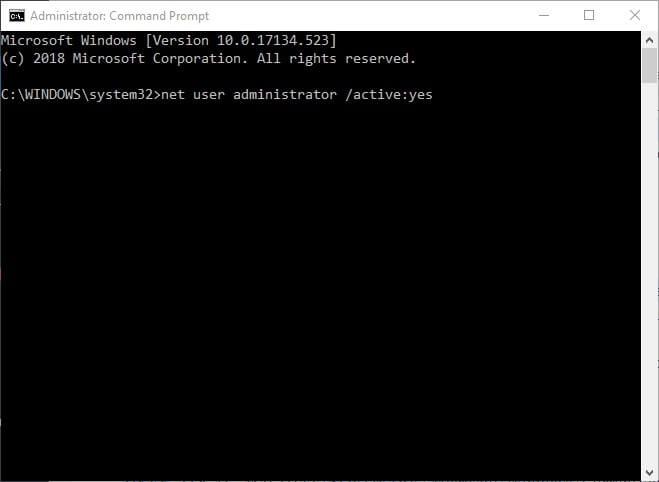
- Uruchom ponownie system Windows 10 i wybierz, aby zalogować się przy użyciu nowego konta administratora.
- Uruchom Uruchom za pomocą klawisza Windows + skrótu klawiaturowego R.
- Wpisz „regedit” w akcesorium Uruchom i kliknij dobrze przycisk.
- Następnie przejdź do tej ścieżki rejestru w Edytorze rejestru: HKEY_LOCAL_MACHINE \ SOFTWARE \ Microsoft \ Windows \ CurrentVersion \ ReserveManager. Użytkownicy mogą skopiować i wkleić tę ścieżkę rejestru do paska adresu Edytora rejestru za pomocą klawiszy skrótu Ctrl + C i Ctrl + V.
- Kliknij klucz ReserveManager po lewej stronie okna.
- Następnie kliknij dwukrotnie DWORD ShippedWithReserves.
- Wpisz „1” w polu tekstowym Dane wartości.
- wciśnij dobrze przycisk, aby zamknąć okno Edytuj DWORD.
- Uruchom ponownie system Windows po edycji rejestru.
- Następnie użytkownicy mogą zobaczyć ilość zarezerwowanego miejsca w aplikacji Ustawienia. Kliknij opcję Cortana Wpisz tutaj, aby wyszukać , a następnie wpisz słowo kluczowe „pamięć” w polu wyszukiwania.
- Wybierz Pamięć, aby otworzyć aplikację Ustawienia.
- Następnie kliknij Pokaż więcej kategorii, System rezerwy i Zarezerwowane miejsce do przechowywania w aplikacji Ustawienia, aby otworzyć szczegóły dotyczące miejsca do przechowywania pokazane na zdjęciu bezpośrednio poniżej. To jeden ze sposobów włączenia zarezerwowanego miejsca.
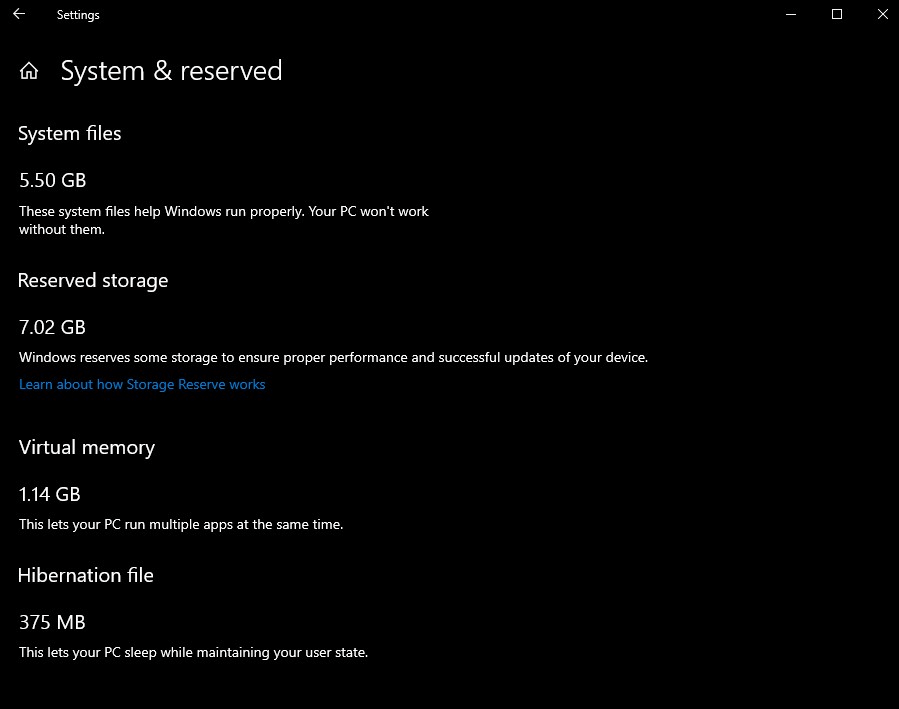
— ZWIĄZANE: Jak rozwiązać problem wycieków pamięci w systemie Windows 10
Odinstaluj Opcje Funkcje w celu zmniejszenia zarezerwowanej pamięci
W powyższej migawce zarezerwowane miejsce zajmuje około siedmiu GB. Ilość zarezerwowanego miejsca zależy częściowo od liczby opcjonalnych funkcji systemu Windows 10. Dlatego usunięcie opcjonalnych funkcji może zmniejszyć wartość zarezerwowanego miejsca. Użytkownicy mogą odinstalować opcjonalne funkcje w następujący sposób.
- Otwórz pole wyszukiwania Cortana.
- Wpisz „funkcje opcjonalne” w polu wyszukiwania.
- Następnie wybierz Zarządzaj funkcjami opcjonalnymi, aby otworzyć okno pokazane bezpośrednio poniżej.

- Wybierz wymienioną funkcję i kliknij Odinstaluj przycisk.
Tak zarezerwowana pamięć może się przydać użytkownikom z małymi dyskami twardymi. Aktualizacja 19H1 wprowadzi zastrzeżoną pamięć masową dla większości użytkowników, gdy zostanie wprowadzona wiosną 2019 roku. Ten odczyt powinien pomóc Ci wyłączyć, przydzielić miejsce lub włączyć Zarezerwowane miejsce.
Zatwierdź